7.1.1. Добавление трасс
Для работы с трассами в проекте используется формат передачи данных – LandXML.
|
Чтобы трасса отобразилась на 3D модели, необходимо передать продольный профиль в файл формата LandXML. Профилей может быть больше одного, например, Robur при выгрузке в LandXML сохраняет два профиля для каждой трассы: проектный и профиль по существующей поверхности.
Пользователь может импортировать готовые LandXML файлы модели-компонента или создать свою трассу.
|
Для того, чтобы импортировать трассу в проект необходимо:
Нажать на кнопку «Импорт» на вкладке «Трассы»;
|
Выбрать LandXML файлы модели-компонента и нажать «Открыть»;
|
Трасса добавлена в проект.
|
Для того, чтобы создать трассу в проекте необходимо:
Нажать на кнопку «Создать» на вкладке «Трассы».
|
На форму «Трассы» добавлена новая запись. Пользователь может отредактировать название трассы, выбрать цвет отображения трассы и задать настройки «Отображать в 3D», «Отображать в ПК».
|
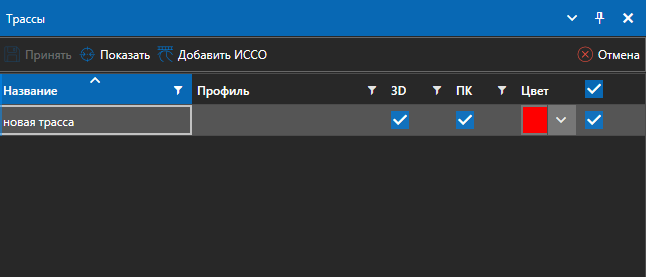
Для начала вычерчивания трассы необходимо перейти на панель «Карта». Дважды нажать на левую кнопку мыши для начала вычерчивания трассы. Сначала строится ломаная линия для трассы, состоящая из прямолинейных сегментов. Затем, в точках перелома есть возможность вписать кривые;
|
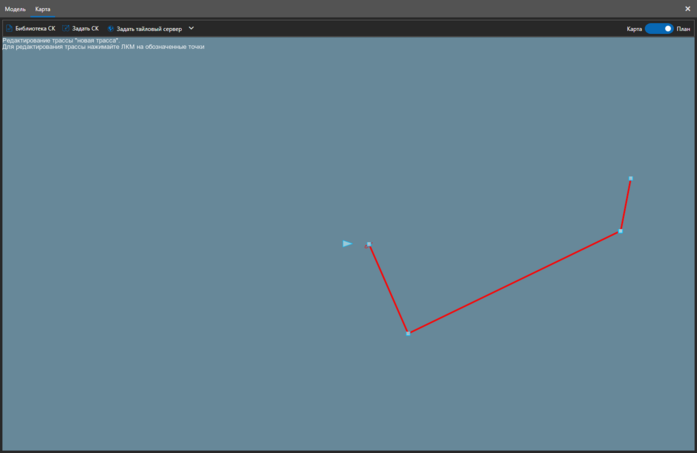
Для завершения вычерчивания трассы необходимо нажать на левую кнопку мыши. Для отмены последнего действия необходимо нажать «Esc».
|